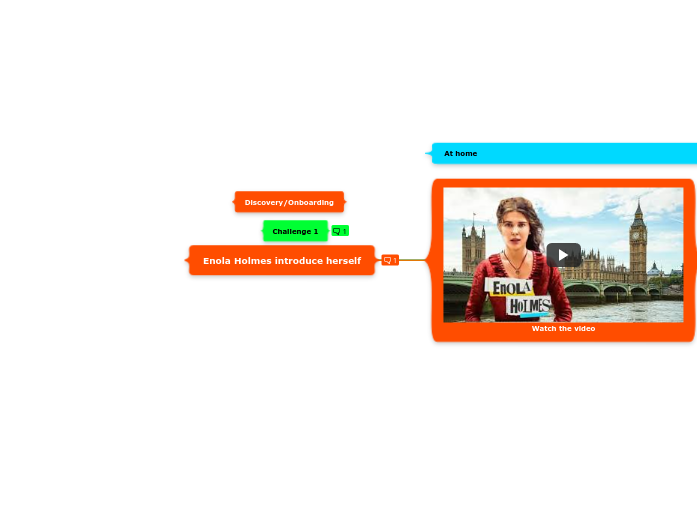Enola Holmes introduce herself
Watch the video
Ve el vídeo.
Let's understand the video
Vamos a entender lo que Enola Holmes nos dice en el vídeo.1º Para ello, debemos trabajar en equipo ayudándonos un@s a otr@s.2º Creamos una carpeta en drive para el proyecto y la llamamos "The adventures of Tintin and Enola Holmes".3º Dentro de esta carpeta creamos otra que se llame "Enola Holmes introduce herself". 4º Dentro de la carpeta "Enola Holmes introduce herself " creamos un documento de Google llamado "Trasncription of the text".5º Con la ayuda de vuestros compañer@s de equipo, escribimos todo lo que entendemos en el documento de Google. (Tenéis media hora)6º En gran grupo vamos corrigiendo lo que hemos entendido hasta tener el texto completo. A la vez, vamos haciendo flashcards de vocabulario con Goconqr.7º Mandamos el documento de Google a la tarea de Classroom que os ha mandado Teacher Javi.
Introduce yourself
Enola Holmes pide que nos presentemos. Vamos a prepara nuestra presentación en un documento de Google para practicarlo.1.- Dentro de la carpeta "Enola Holmes introduce herself" crea un documento de Google llamado "I introduce myself" donde escribas lo que vas a decir para presentarte.2.- Ayúdate con tus compañeros de equipo y el traductor de Google, ChatGPT o Gemini.3.- Envía el documento a la tarea de Classroom "I introduce Myself".Ejemplo:Hi Enola,My name is Javier, I am 10 years old and I live in Jimera de Líbar. I like playing football, cycling, reading and listening to music.I hope to enjoy this project,Bye
Record your video with Chatterpix
Vamos a utilizar nuestros avatares de Bitmoji y Chatterpix para presentarnos a Enola Holmes. Sigue los siguientes pasos:1.- Necesitas tener una cuenta de Bitmoji para crear tu avatar. ( Si no la tienes habla con el maestro).2.- Practica tu presentación antes de grabarla con Chatterpix, recuerda que sólo tienes un minuto. Escúchate antes de enviarla al maestro y repítela hasta que se te entienda bien.3.1.- Si tienes Chromebook o portátil, manda tu avatar de Bitmoji a Classroom y haz el Chatterpix con el móvil del maestro.3.2 .- Si tienes tablet, directamente desde Chatterpix utiliza tu avatar de Bitmoji para grabar tu presentación.4.- Manda tu vídeo de Chatterpix a la tarea de Classroom "Vídeo de Chatterpix".
aCreate your portfolio
Cada un@ de vosotr@s vais a crear un blog con Sites de Google, donde vais a ir recogiendo los diferentes retos del proyecto.